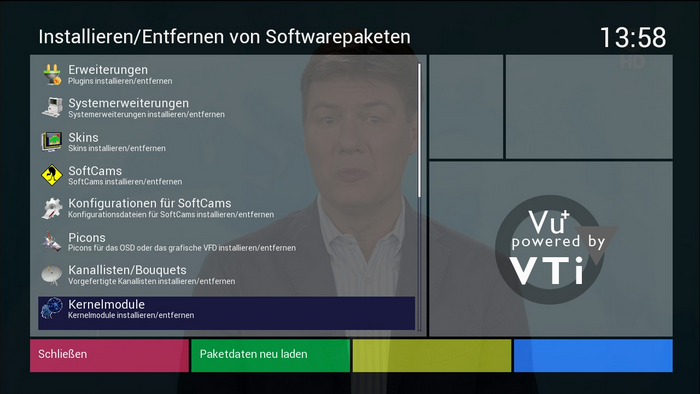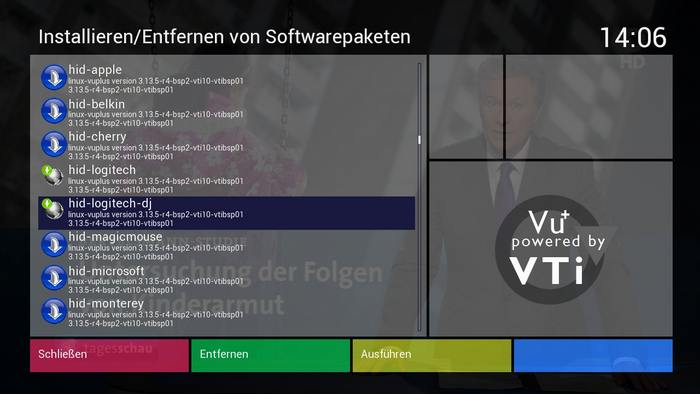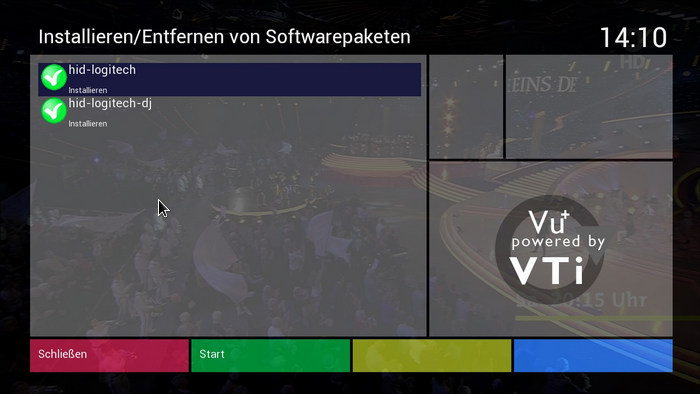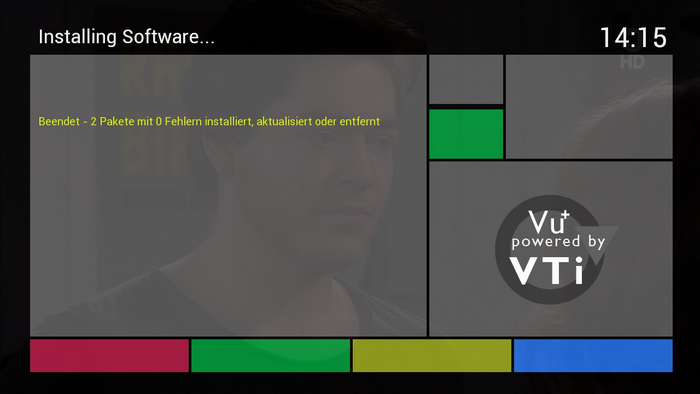Inhaltsverzeichnis
Vu+ (VU Plus) Duo² Tastatur Logitech k400 anschließen
 Nachfolgend soll beschrieben werden, wie die Tastatur Logitech k400 Wireless Touch Keyboard an die VU+ (VU Plus) Duo² angeschlossen und in Betrieb genommen werden kann.
Nachfolgend soll beschrieben werden, wie die Tastatur Logitech k400 Wireless Touch Keyboard an die VU+ (VU Plus) Duo² angeschlossen und in Betrieb genommen werden kann.
Hardwareinstallation
Der im Lieferumfang der Tastatur Logitech k400 Wireless Touch Keyboard enthaltene USB-Wireless-Empfänger muss an einen USB-Port der VU+ (VU Plus) Duo² eingesteckt werden.
| Logitech k400 Wireless Touch Keyboard mit USB-Wireless-Empfänger |
|---|
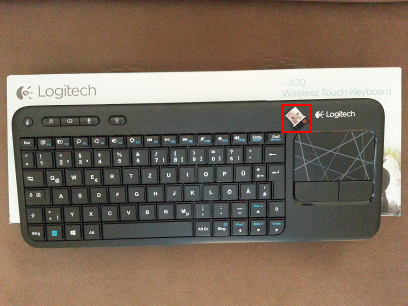 |
Es empfiehlt sich für einen dauerhaften Einsatz, einen der beiden hinteren USB-Ports der VU+ (VU Plus) Duo² zu verwenden.
Softwareinstallation
Um die Tastatur Logitech k400 Wireless Touch Keyboard mit der VU+ (VU Plus) Duo² betreiben zu können, ist es erforderlich nachfolgende Kernel Module zu installieren.
kernel-module-hid-logitechkernel-module-hid-logitech-df
Nachfolgend soll die Installation durch Nutzung der Fernbedienung der VU+ (VU Plus) Duo² durchgeführt werden, da dies ohne jegliche Linux-Kenntnisse und ohne Verbindungen über SSH (Secure Shell) oder Telnet durchgeführt werden kann!
Schritt 1: Hauptmenü
Im ersten Schritt ist die [MENU]-Taste auf der Fernbedienung der VU+ (VU Plus) Duo² zu drücken, damit nachfolgendes Menü erscheint. Hier muss im Hauptmenü der Menüpunkt Erweiterungen ausgewählt und durch drücken der [OK]-Taste aufgerufen werden, wie nachfolgende Bildschirmkopie zeigt:
Schritt 2: Erweiterungen
Im Anschließenden Menü Erweiterungen ist dann die [rote]-Taste zu drücken, um Erweiterungen verwalten zu aktivieren und in das nächste Menü zu wechseln, wie nachfolgende Bildschirmkopie zeigt:
Schritt 3: Installieren/Entfernen von Softwarepaketen
Hier muss im Menü Installieren/entfernen von Softwarepaketen der Menüpunkt Kernelmodule ausgewählt und durch drücken der [OK]-Taste aufgerufen werden, wie nachfolgende Bildschirmkopie zeigt:
Schritt 4: Kernelmodule
Im nachfolgendem Menü sind die nachfolgenden Kernel Module
hid-logitechhid-logitech-df
jeweils mit der [OK]-Taste auszuwählen, wie nachfolgende Bildschirmkopie zeigt:
Die Auswahl der zu installierenden Pakete wird dann durch drücken der [gelben]-Taste Ausführen bestätigt, wie nachfolgende Bildschirmkopie zeigt:
Die tatsächliche Installation, wird dann durch drücken der [grünen]-Taste Start durchgeführt und endet mit der Bestätigung der fehlerlosen Installation durch eine entsprechende Ausgabe, wie nachfolgende Bildschirmkopie zeigt:
Schritt 5: Benutzeroberfläche neu starten
Durch drücken der [OK]-Taste und die anschließende Auswahl [Ja] im angezeigtem Dialog-Fenster, ebenfalls durch drücken der [OK]-Taste, wird die Benutzeroberfläche der VU+ (VU Plus) Duo² neu gestartet, wie nachfolgende Bildschirmkopie zeigt:
Anschließend kann die Tastatur genutzt werden!

de abgeändert werden!